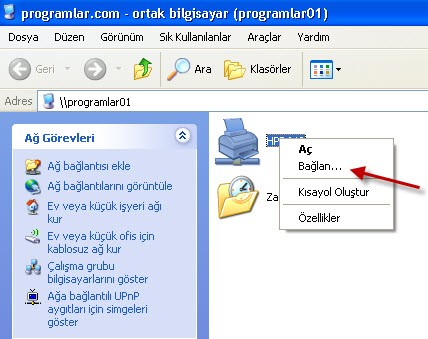Dosya ve Yazıcı Paylaşımı Özelliğini Açmak
Ağ Kurulum Sihirbazı'nı çalıştırmak için Denetim Masası içerisinde bulunan Ağ ve Internet Bağlantıları bölümüne girin. Sağ tarafta bulunan Görev listesinden Ev ya da küçük iş yeri ağınızı kurun ya da değiştirin isimli görevi tıklayın.
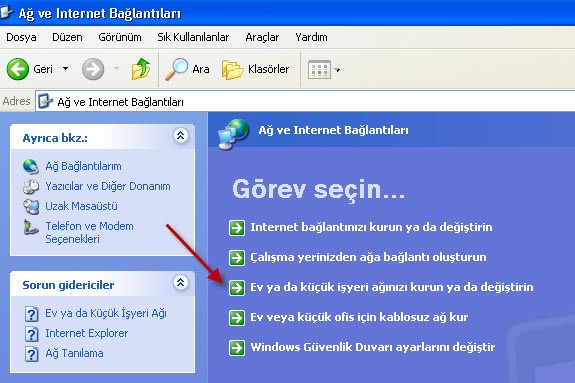
Sihirbazın karşılama ekranında İleri'yi tıklayarak devam edin.

Ağ bağlantınız aktif ve kullanılabilir durumda ise İleri'yi tıklayın.

Eğer ADSL, Kablonet gibi bir hizmet alıyor ve bilgisayarınız kablosuz (wireless) ya da ethernet kablosu ile bir modeme bağlı ise, ikinci seçenek olan Bu bilgisayar Internet'e mesken ağ geçidiyle veya ağımdaki başka bir bilgisayar üzerinden bağlanır'ı seçip İleri'yi tıklayın.
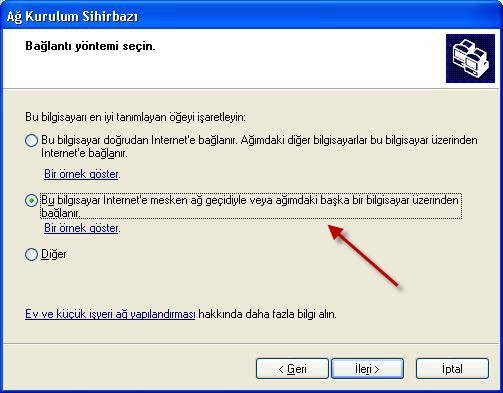
Bilgisayar tanımı, takma isim olarak nitelendirebileceğimiz ve bilgisayarları ağ üzerinde daha anlaşılabilir kılan bir özelliktir. Bilgisayar adı ise daha çok ağ yöneticilerinin işine yarayan teknik bir özelliktir. Örneğin, Ağ Bağlantıları'nı tıkladınız ve ismi FSMX10TRCA olan bir bilgisayar sizin için pek birşey ifade etmeyebilir, fakat bu bilgisayara Bilgisayar tanımı olarak Salon Bilgisayarı yazıldıysa gayet açıklayıcı olur.
Bu alanlara istediğiniz tanım ve ismi yazarak İleri'yi tıklayın.

İstediğiniz bir Ağ adı verip İleri'yi tıklayın. Eviniz ya da ofisinizdeki tüm bilgisayarları aynı ağda görebilmeniz için bu alan diğer tüm bilgisayarlarda da aynı olmalıdır.
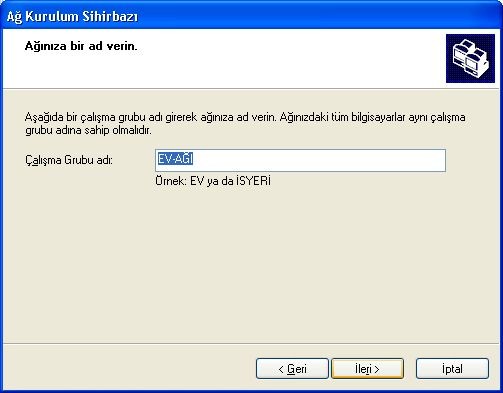
Sona yaklaşıyoruz, Dosya ve yazıcı paylaşımını aç seçeneğini seçtikten sonra İleri'yi tıklayın.
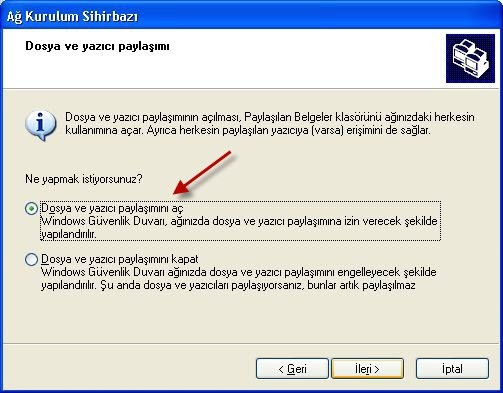
Bu ekranda yapılacak değişiklikler listeleniyor, son kez gözden geçirin ve hatalı bir alan yoksa İleri'yi tıklayın.
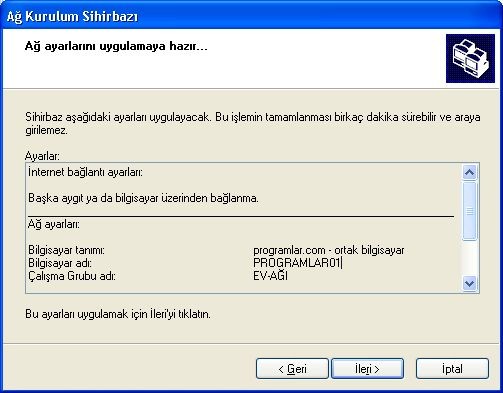
Sihirbaz yapmış olduğunuz değişiklikleri uyguluyor, biraz daha sabrediyoruz.
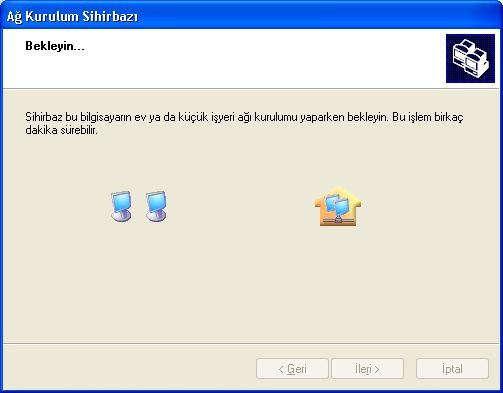
Ağınızdaki diğer bilgisayarlarda Windows XP yüklü değilse bu ekranda Windows XP CD'sini kullan seçeneğini seçtikten sonra İleri'yi tıklayın.
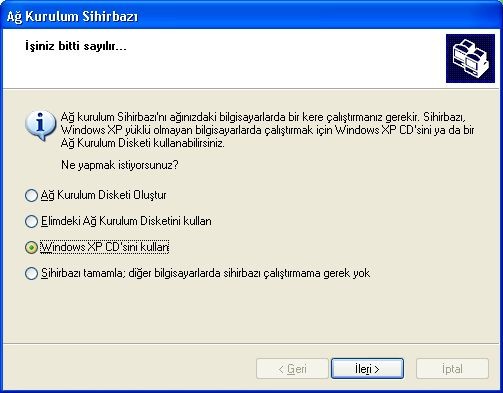
Diğer bilgisayarlarlar Windows XP'den önceki bir işletim sistemi ise (Windows 2000,Windows 98 vb. ) aşağıdaki ekranda gösterilen adımları izleyin, eğer Windows XP ise doğrudan İleri'yi tıklayın.
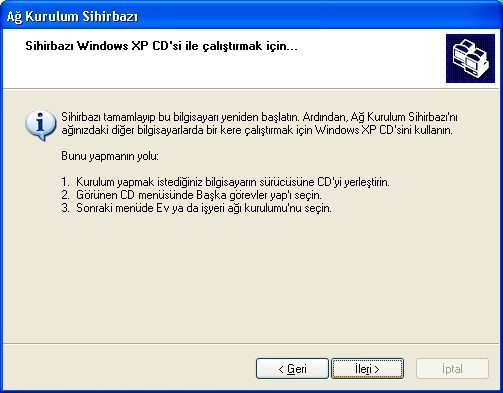
Son'atıkladıktan sonra bilgisayarınızı yeniden başlatın.

Paylaşımları Görmek ve Ağ Üzerinden Erişim
Bilgisayarınız yeniden başladığında Bilgisayarım'a girin. Burada bulunan Paylaşılan Belgeler'in altında bir el işareti görüyorsanız işlem başarıyla sonuçlanmış demektir.
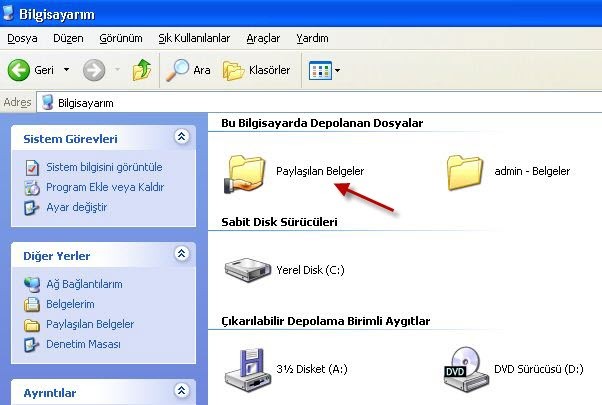
Ağdaki diğer bir bilgisayardan bu paylaşıma erişmek için diğer bilgisayarlardan birine geçin ve masaüstünde yer alan Ağ Bağlantılarım'a tıklayın. Ağ bağlantılarım içinde sol menüde bulunan Çalışma grubu bilgisayarlarını göster'i tıkladığınızda ağınızdaki tüm bilgisayarları görebilirsiniz.
Kurulum adımlarında bahsettiğimiz Bilgisayar tanımı ve Bilgisayar adı bu ekranda daha iyi anlaşılır durumda.
programlar.com - ortak bilgisayar Bilgisayar tanımı, parantez içinde yer alan Programlar01 ise Bilgisayar adıdır.
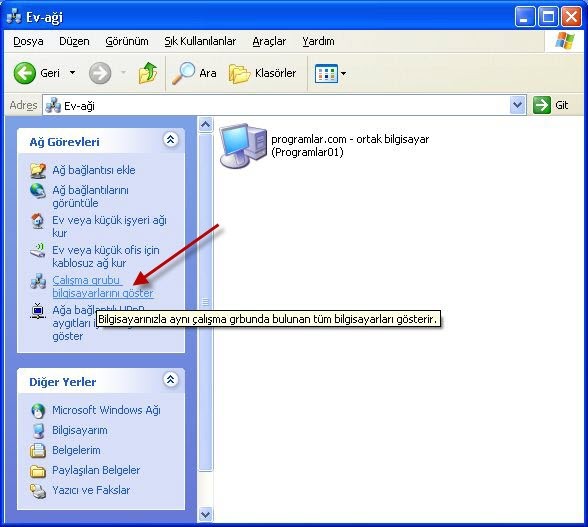
Bu bilgisayar simgesini tıkladığımızda karşımızagelenekrandaSharedDocs diğer bilgisayardaki Paylaşılan Belgeler klasörüdür. Buraya istediğiniz dosyayı kopyalayabilir, buradaki dosyaları değiştirebilir ya da silebilirsiniz.
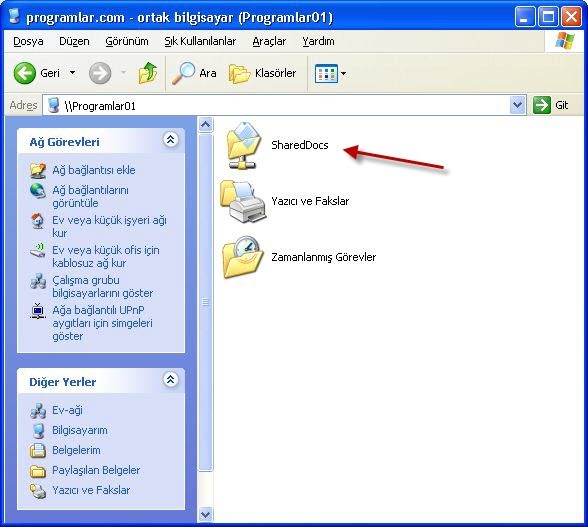
Herhangi bir klasörü paylaşıma açmak
Paylaşılan Belgeler dışında bilgisayarınızda başka bir klasörü paylaşıma açmak isterseniz, o klasör üzerinde sağ tıklayıp Paylaşım ve Güvenlik seçeneğine girin.
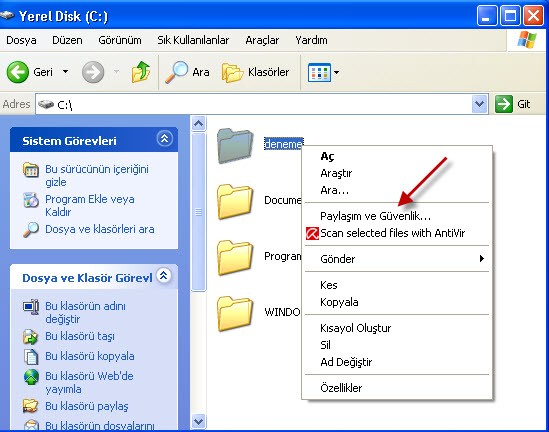
Bu klasörü ağda paylaşıma aç dediğinizde ağ üzerindeki diğer bilgisayarlardan bu klasöre erişebilir ve içinde dosyaları görebilirsiniz, aynı zamanda ağ üzerinden buraya dosya gönderilmesini, buradaki bir dosyanın değiştirilebilmesini ve hatta silinebilmesini istiyorsanız aşağıda bulunan Ağ kullanıcıları dosyalarımı değiştirebilsin seçeneğini de tıklamalısınız.
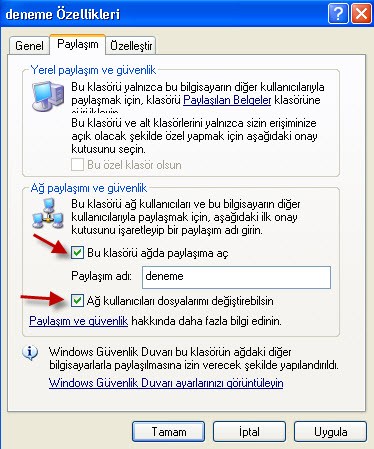
Yazıcı paylaştırmak
Bilgisayarınızdaki herhangi bir yazıcıyı ağ üzerinden paylaşıma açmak için DenetimMasası'nda bulunan Yazıcı ve Fakslar bölümüne girin. Yazıcı üzerinde sağ tıklayıp Paylaşım'ı seçin.
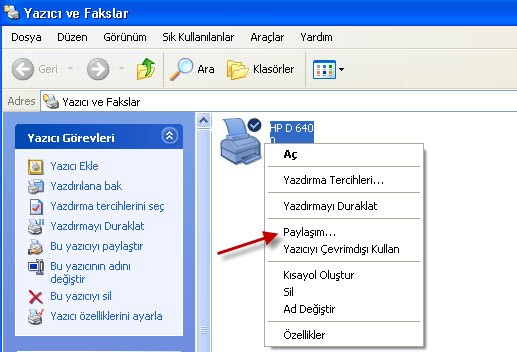
Bu yazıcıyı paylaştır seçeneğini tıklayın ve Paylaşım adı alanına istediğiniz bir ad girin. Sırasıyla Uygula ve Tamam dediğinizde yazıcı paylaşıma açılmış olacaktır.
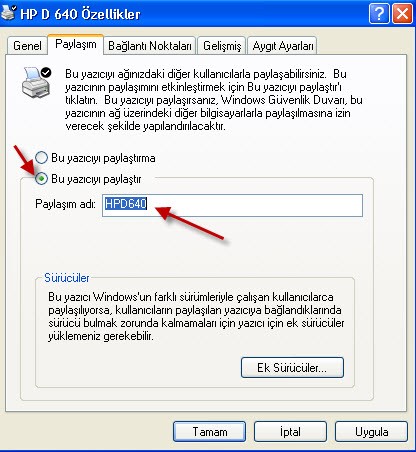
Paylaştırılmış Yazıcıya Ağ Üzerinden Ulaşmak
Yazıcıyı paylaşıma açtıktan sonra diğer bir bilgisayara geçin ve Ağ Bağlantılarım'dan yazıcı paylaşımı yaptığınız bilgisayarı tıklayın. Aşağıda da görüldüğü gibi paylaşım öğelerine yeni bir yazıcı simgesi eklendiğini göreceksiniz. Bu simge üzerinde sağ tıklayıp Bağlan dediğinizde yazıcı otomatik olarak kurulacaktır. Bundan sonra herhangi bir belgeyi bu ağ yazıcısında yazdırmak istediğinizde Yazdır menüsüne girip yazıcı listesinden bu yazıcıyı seçmeniz yeterli olacaktır.